So kehren Sie die Auswahl in Excel um
- 爱喝马黛茶的安东尼Original
- 2019-07-31 13:31:3521911Durchsuche

Schritt 1: Öffnen Sie die Datentabelle, wie unten gezeigt:
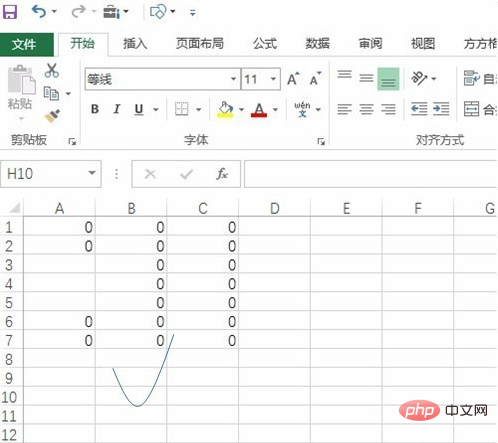
Schritt 2: Wählen Sie die leeren Zellen im Datenbereich aus Raster, wie unten gezeigt:
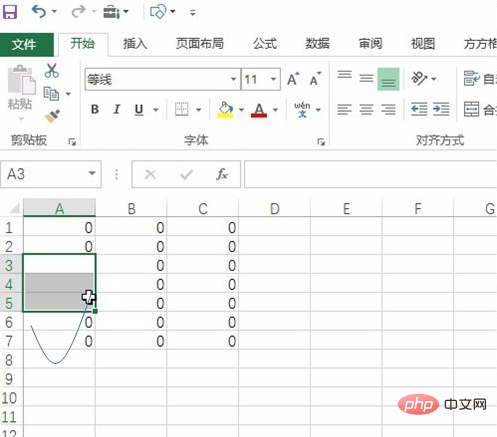
Verwandte Empfehlungen: „Excel-Grundlagen-Tutorial“
Schritt 3: Wählen Sie die DIY-Toolbox aus, wie gezeigt in der Abbildung unten:
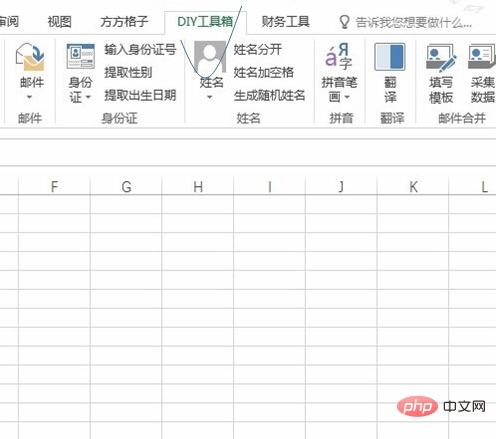
Schritt 4: Wählen Sie die Schaltfläche „Auswahl umkehren“ in der Positionierungsreferenz aus, wie in der Abbildung unten gezeigt:
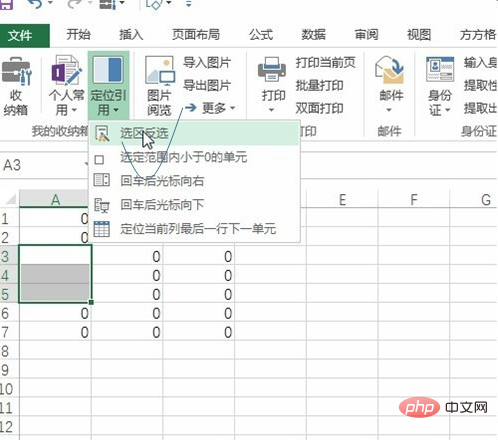
Schritt 5: Wählen Sie die nicht leeren Zellen aus und ändern Sie die Daten einheitlich, wie in der Abbildung unten gezeigt:
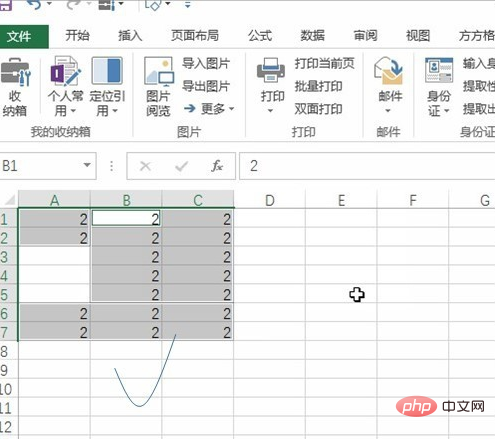
Das obige ist der detaillierte Inhalt vonSo kehren Sie die Auswahl in Excel um. Für weitere Informationen folgen Sie bitte anderen verwandten Artikeln auf der PHP chinesischen Website!
Stellungnahme:
Der Inhalt dieses Artikels wird freiwillig von Internetnutzern beigesteuert und das Urheberrecht liegt beim ursprünglichen Autor. Diese Website übernimmt keine entsprechende rechtliche Verantwortung. Wenn Sie Inhalte finden, bei denen der Verdacht eines Plagiats oder einer Rechtsverletzung besteht, wenden Sie sich bitte an admin@php.cn
Vorheriger Artikel:So bedienen Sie TabellenkalkulationenNächster Artikel:So bedienen Sie Tabellenkalkulationen

